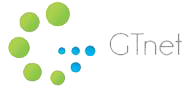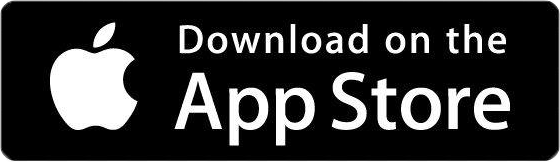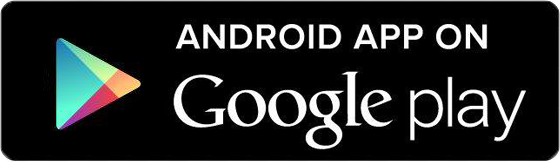Вы можете получить помощь по телефону круглосуточно

(9О1) 513-33-О2
Часто задаваемые вопросы
Техническая поддержка
В случае возникновения проблем с Интернетом, ТВ или подключенными услугами Вы всегда можете обратиться в круглосуточную техническую поддержку по телефону +7 (495) 6О9-65-77 или написать о своей проблеме через форму «Обратная связь» на сайте www.gtnet.ru
Если вы считаете, что провайдер не обеспечивает заявленную скорость интернета, или просто хотите узнать её для себя, вам понадобятся специальные сервисы.
Подготовьте устройство
Эти действия помогут получить более точные результаты тестов.1. Закройте лишние вкладки в браузере, торрент-клиент и другие программы, которые могут использовать интернет-канал.
2. Отключите интернет на всех устройствах, кроме того, на котором вы хотите протестировать скорость Сети.
3. Если вы выполняете проверку на компьютере, подключённом к интернету по Wi-Fi, по возможности подключитесь напрямую через кабель.
4. Отключите блокировщик рекламы и другие расширения браузера.
Разберитесь в показателях:Входящая скорость (Download Speed) — скорость загрузки файлов из Сети. Измеряется в мегабитах в секунду (Мбит/с). Этот показатель считается ключевым, именно его значение чаще всего называют скоростью интернета. Чем оно выше, тем быстрее открываются веб-страницы, скачивается контент и стабильнее работают игры и онлайн-трансляции.
Исходящая скорость (Upload Speed) — скорость загрузки файлов в Сеть. Чем выше значение этого параметра, тем быстрее передаются данные с локального устройства на сервер или на устройства других пользователей.
Пинг (Ping) — суммарное время, за которое данные доходят от локального устройства до сервера и приходит ответ. Измеряется в миллисекундах (Мс). Чем ниже этот показатель, тем быстрее происходит обмен данными. Как правило, пинга ниже 50 Мс будет достаточно, чтобы не ощущать задержку даже в тяжёлых онлайн-играх.
Нужно понимать: каждый сервис даёт только приблизительные значения. К тому же скорость пинга, загрузки и отдачи зависит от удалённости и технических особенностей сервера, который участвует в тесте. Поэтому лучше всего измерять скорость в разных сервисах и в качестве результата брать среднее арифметическое.
Если вы используете беспроводное соединение, на результат могут также влиять характеристики модема / роутера, уровень помех в беспроводной сети и удалённость от источника сигнала. В этом случае фактическая скорость интернета может быть значительно ниже, чем при подключении через кабель.
Сервисы для проверки скорости:
Чтобы Ваш роутер или конечное сетевое устройство (мобильный телефон/ноутбук и т.п.) не ограничивали скорость передачи данных, нужно обратить внимание на их максимально возможную скорость передачи данных (Стандарты технологии Wi-Fi).
Если у Вас тарифный план со скоростью до 100 Мбит/сек, а роутер поддерживает лишь до 54 Мбит/сек, то скорость приёма данных будет урезана практически вдвое. Рекомендуется приобретать роутер или конечное сетевое устройство, со стандартом передачи данных не ниже IEEE 802.11n. Например, ноутбук 2000 года будет ограничивать скорость приёма данных из-за слабых характеристик Wi-Fi-адаптера.
Многие клиентские утилиты, поставляемые производителями вместе с Wi-Fi-адаптерами, а также утилиты операционной системы Windows, при подключении по Wi-Fi отображают именно «теоретическую» пропускную способность, а не реальную скорость передачи данных, вводя пользователей в заблуждение.
Как показывают результаты тестирования, максимальная реальная пропускная способность оказывается примерно в 3 раза ниже, чем та, что указана в спецификациях к устройству или к тому или иному стандарту IEEE группы 802.11 (стандарты технологии Wi-Fi):| Стандарты технологии Wi-Fi | Максимально достижимая теоретически рассчитанная пропускная способность | Максимальная реальная скорость передачи данных |
|---|---|---|
| IEEE 802.11a | до 54 Мбит/с | до 24 Мбит/с |
| IEEE 802.11g | до 54 Мбит/с | до 24 Мбит/с |
| IEEE 802.11n | до 150 Мбит/с | до 50 Мбит/с |
| IEEE 802.11n | до 300 Мбит/с | до 100 Мбит/с |
- толстых несущих стен;
- железобетонных перекрытий;
- зеркальных или иных отражающих поверхностей;
- бытовых приборов, излучающих электромагнитные волны в диапазоне 2,4 ГГц (например, работающая микроволновая печь);
- Иных факторов влияющих на сигнал Wi-Fi.
- прежде всего нужно проверить, плотно ли подключен кабель в сетевое устройство, не сломана ли защелка на коннекторе
- в случае если у Вас стоит маршрутизатор, то сетевой кабель провайдера должен быть подключен в WAN порт. Как правило этот порт выделен иным цветом чем остальная группа портов (LAN). В группу портов LAN подключаются только абонентские устройства.
- маршрутизатор (роутер), то требуется его перезагрузить, отключив от сети на 10-15 секунд,
- Попробовать при наличии возможности проверить ПК антивирусным ПО.
- При наличии установленного антивирусного ПО/сетевого экрана - попробовать отключить антивирусную защиту/сетевой экран (firewall) на 5-10 минут для проверки доступа в глобальную сеть Интернет. В некоторых случаях сетевой экран/антивирус может блокировать доступ в глобальную сеть Интернет.
- По возможности сверить все настройки сетевого подключения на ПК по умолчанию должно стоять значение получить IP-адрес автоматически. Если установлен маршрутизатор, то в настройках сетевого соединения на ПК по умолчанию должно стоять значение получить IP-адрес автоматически.
- Попытаться зайти в Личный кабинет (user.mkc-net.ru или же user.lan) под Вашим логином и паролем и проверить состояние счета.
- Для более углубленной диагностики рекомендуется обратиться в круглосуточную службу технической поддержки.
Если в разделе «Управление статусом» в личном кабинете установлен текущий статус «Активен» и все вышеперечисленные операции не помогли, обратитесь в службу технической поддержки по тел. +7 (495) 609-65-77.
- Если подключение настроено через дополнительное устройство, причиной снижения скорости может быть ограничение, связанное с аппаратными особенностями маршрутизатора.
- Отключите роутер и подключите сетевой кабель напрямую в компьютер, после чего закройте программы потребители трафика (различного рода загрузки из сети Интернет, обновления различного ПО и т.п.) и произведите замеры скорости, например на ресурсах speedtest.net или 2ip.ru. Предпочтительный сервер для замера скорости выберется автоматически. В результате измерений можно увидеть значения входящей/исходящей скорости в мегабитах, и пинг в миллисекундах. Значения замеров скорости должны быть близки к параметрам указанным в тарифном плане.
- В ряде случаев при замере скорости загрузка центрального процессора на ПК составляет свыше 70%, (актуально для малопроизводительных нетбуков/ноутбуков, морально устаревших ПК), тогда результат измерения скорости может отличаться от значений тарифного плана. Это связано со спецификой применяемых технологий на ресурсах speedtest.net или 2ip.ru.
- Если при прямом подключении скорость соответствует тарифу, то вероятная причина сниженной скорости в дополнительном оборудовании подключенному к маршрутизатору или его настройках.
- Ограничения, установленные на торрент-трекерах, в программах-менеджерах закачек.
Обращаем также ваше внимание, что в подавляющем большинстве данных программ скорость закачки указывается в мегабайтах, в то время как скорость по тарифному плану указана в мегабитах.
- Компьютер заражен вредоносным ПО.
Если приведенные выше рекомендации выполнены, но проблема не решена, по возможности необходимо:
- Произвести трассировку и замеры скорости с подключением сетевого кабеля напрямую к компьютеру и при отключенных торрентах, менеджерах закачек и т.п. программ.
- Результаты замеров скорости и трассировки сохранить в виде скриншота.
- Написать письмо в отдел поддержки пользователей на адрес support@gtnet.ru, в котором указать ФИО заявителя, номер договора, контактный телефон для связи и скриншоты трассировки и замеров скорости.